Шаблоны, визуальное и логическое дерево
Наряду со стилями Universal Windows Platform предоставляет еще оно средство для кастомизации элементов управления - шаблоны (control template). Но чтобы понять, что представляют шаблоны, вначале необходимо ознакомиться с такими понятиями как логическое дерево и визуальное дерево.
Логическое и визуальное деревья являются своего рода каркасом графического интерфейса приложения. Мы можем представить приложение как некий набор вложенных элементов. Возьмем, к примеру, следующую простейшую разметку xaml:
<Page
x:Class="TemplateApp.MainPage"
xmlns="http://schemas.microsoft.com/winfx/2006/xaml/presentation"
xmlns:x="http://schemas.microsoft.com/winfx/2006/xaml"
xmlns:local="using:TemplateApp"
xmlns:d="http://schemas.microsoft.com/expression/blend/2008"
xmlns:mc="http://schemas.openxmlformats.org/markup-compatibility/2006"
mc:Ignorable="d">
<Grid Background="{ThemeResource ApplicationPageBackgroundThemeBrush}">
<Button x:Name="someButton">Click Me</Button>
</Grid>
</Page>
Здесь структуру визуальных элементов можно описать следующим образом:
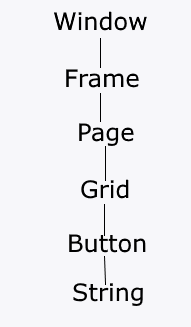
Так, в элементе Page есть вложенный элемент Grid, в Gride - элемент Button, в кнопке в качестве содержимого установлен некоторый текст в виде объекта String. И все это находится во фрейме, который устанавливается в качестве содержимого в объекте Window. В итоге получается некое дерево элементов, которое является логическим. Логическое дерево образует модель доступа к дочерним элементам.
От него отличается визуальное дерево, которое для той же разметки XAML будет выглядеть следующим образом:
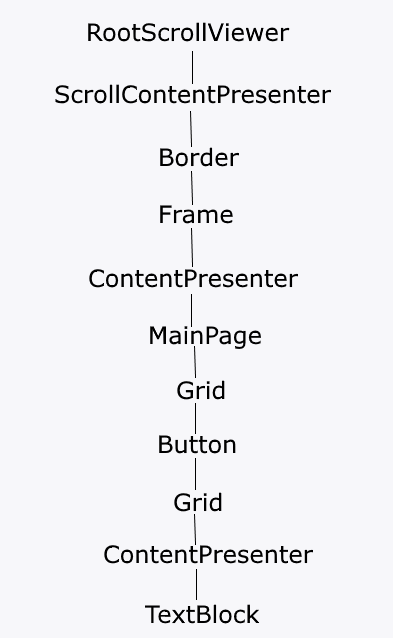
Визуальное дерево сложнее по своей структуре, оно показывает, как с визуальной точки зрения устроен элемент, из каких частей он состоит.
Visual Studio имеет встроенные средства для просмотра визуального дерева элементов. Для этого нам надо запустить проект в режиме отладки и в меню выбрать Debug -> Windows -> Live Visual Tree. После выбора этого пункта Visual Studio откроет окно со схемой визуального дерева, на котором мы можем увидеть, как устроен элемент:
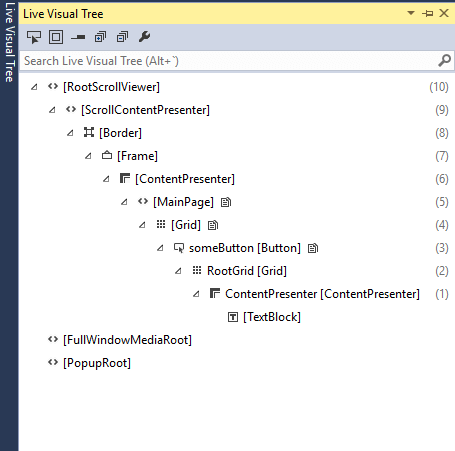
Визуальное дерево элемента управления определяет шаблон элемента - своего рода визуальный скелет элемента управления. Например, для элемента Button упрощенно шаблон выглядит следующим образом:
<ControlTemplate TargetType="Button">
<Grid x:Name="RootGrid" Background="{TemplateBinding Background}">
<ContentPresenter x:Name="ContentPresenter"
BorderBrush="{TemplateBinding BorderBrush}"
BorderThickness="{TemplateBinding BorderThickness}"
Content="{TemplateBinding Content}"
ContentTransitions="{TemplateBinding ContentTransitions}"
ContentTemplate="{TemplateBinding ContentTemplate}"
Padding="{TemplateBinding Padding}"
HorizontalContentAlignment="{TemplateBinding HorizontalContentAlignment}"
VerticalContentAlignment="{TemplateBinding VerticalContentAlignment}"
AutomationProperties.AccessibilityView="Raw"/>
</Grid>
</ControlTemplate>
Полностью встроенный шаблон и стиль кнопки можно найти по ссылке https://msdn.microsoft.com/en-us/library/windows/apps/mt299109.aspx
И здесь мы можем увидеть, что сам шаблон задается с помощью элемента ControlTemplate. Атрибут TargetType="Button" как раз
определяет, что данный шаблон применяется к элементу Button. А в самом элементе можно увидеть вложенность элемента ContentPresenter в Grid, которые и определяют
визуальное дерево элемента Button.
- Глава 1. Введение в UWP
- Глава 2. Основы XAML
- Глава 3. Компоновка
- Глава 4. Элементы управления
- Обзор элементов управления в Universal Windows Platform
- Элементы управления содержимым
- Кнопки
- Текстовые поля
- Checkbox, RadioButton и ToggleSwitch
- Image и работа с изображениями
- CalendarDatePicker и CalendarView
- DatePicker и TimePicker
- Flyout
- Slider
- DispatcherTimer, ProgressBar и ProgressRing
- WebView
- CommandBar
- ScrollViewer
- Диалоговые окна и ContentDialog
- Глава 5. Привязка
- Глава 6. Ресурсы
- Глава 7. Стили и шаблоны
- Глава 8. Приложение и его жизненный цикл
- Глава 9. Навигация
- Глава 10. Адаптивный дизайн
- Глава 11. Работа с данными
- Глава 12. Файловая система
- Глава 13. Фоновые задачи
- Глава 14. Работа с графикой
- Глава 15. Работа с мультимедиа
- Глава 16. SQLite и Entity Framework
- Глава 17. Дополнительные элементы управления